电脑屏幕过暗怎么调节 win10屏幕亮度调节不了怎么办
更新时间:2024-05-07 13:45:23作者:xiaoliu
在使用电脑时,有时候会遇到屏幕过暗的问题,而在win10系统中调节屏幕亮度却无法达到理想效果的困扰,这种情况可能是由于系统设置问题或者硬件故障引起的。针对这种情况,我们可以通过一些简单的方法来调节屏幕亮度,从而提升视觉体验和工作效率。接下来我们将介绍一些解决办法来帮助您解决电脑屏幕过暗的问题。
方法如下:
1.点击任务栏搜索框,开始使用Cortana(小娜)智能语音助理。
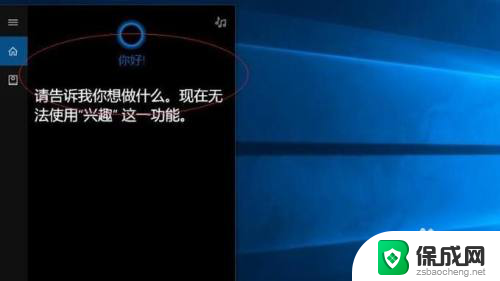
2.搜索框输入"控制面板"。Cortana(小娜)显示搜索结果,点击"最佳匹配→控制面板"项。
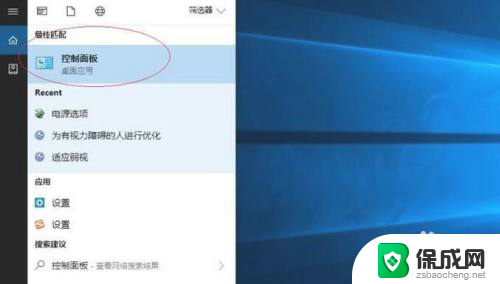
3.唤出"控制面板"程序窗口,点击"系统和安全"图标。用于查看并更改系统和安全状态的设置。
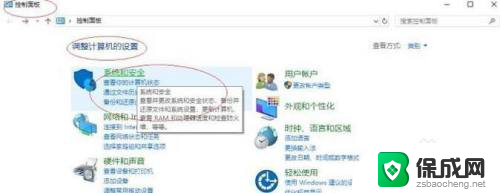
4.唤出"系统和安全"选项界面。点击"电源选项"图标,通过选择计算机管理电源的方式以提供最佳性能。
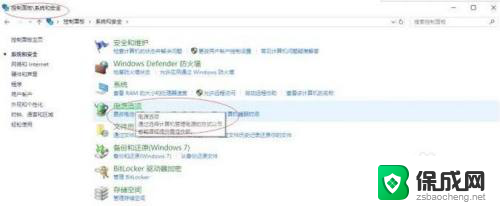
5.唤出"电源选项"用户界面,滑动下方"屏幕亮度"滑块达最亮。点击"更改计划设置"按钮。
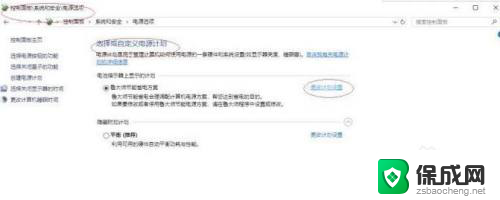
6.唤出"编辑计划设置"选项界面。滑动"调整计划亮度"滑块达最亮,点击"更改高级电源设置"按钮。
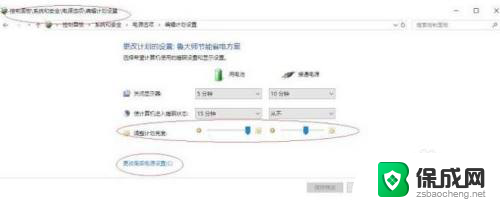
7.弹出"电源选项"对话框,选项区点击展开"显示"目录。选择希望计算机管理的电源设置。
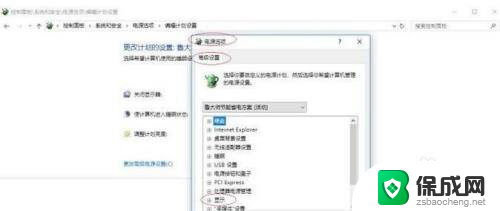
8.这样就调整完成电脑屏幕亮度最大却还是显示很暗的操作了。
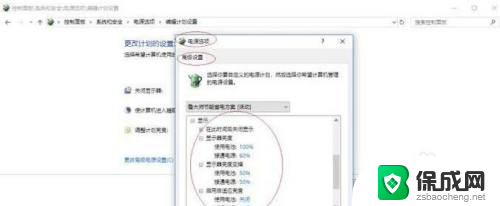
以上就是电脑屏幕过暗怎么调节的全部内容,如果你遇到了这个问题,可以尝试以上方法来解决,希望这些方法对你有所帮助。
电脑屏幕过暗怎么调节 win10屏幕亮度调节不了怎么办相关教程
-
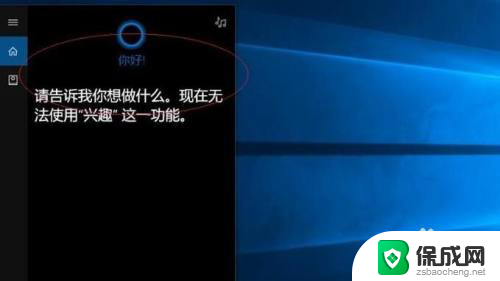 电脑屏幕太暗怎么调亮度 win10系统屏幕亮度调低了怎么办
电脑屏幕太暗怎么调亮度 win10系统屏幕亮度调低了怎么办2024-07-21
-
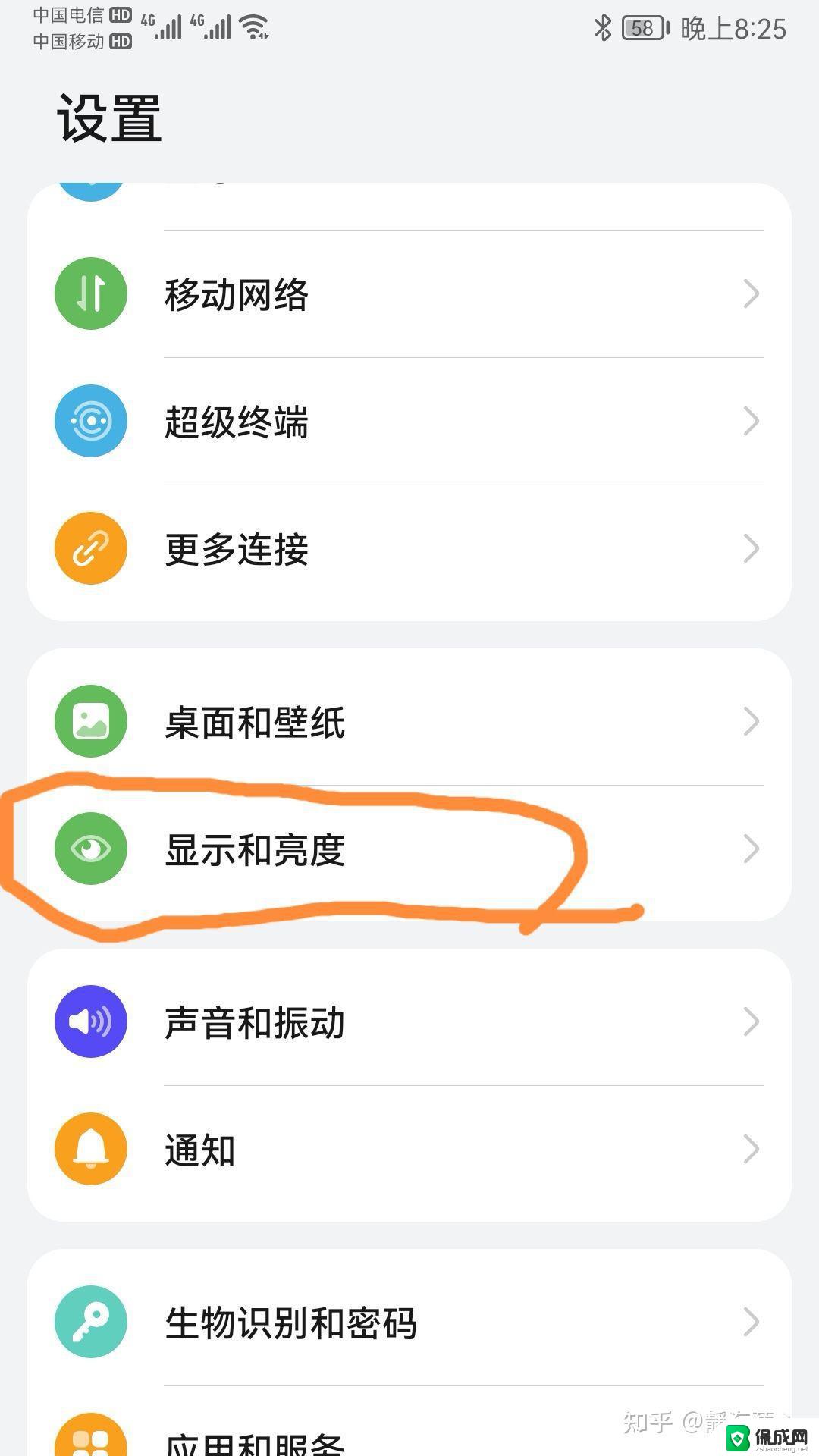 为什么屏幕亮度自动变暗 Win10屏幕自动变暗怎么调节
为什么屏幕亮度自动变暗 Win10屏幕自动变暗怎么调节2024-08-03
-
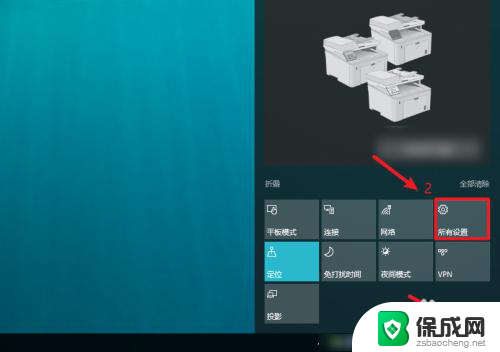 电脑屏幕自动调整亮度 Win10 屏幕亮度自动调节功能怎么用
电脑屏幕自动调整亮度 Win10 屏幕亮度自动调节功能怎么用2024-02-16
-
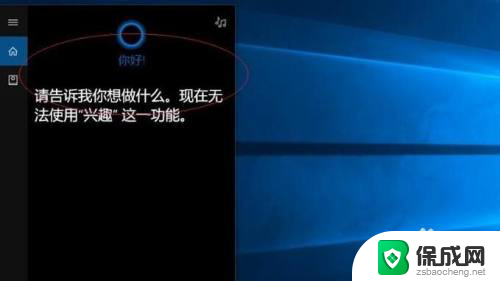 电脑亮度调到最亮了还是暗怎么办? win10系统屏幕亮度调整
电脑亮度调到最亮了还是暗怎么办? win10系统屏幕亮度调整2024-01-06
-
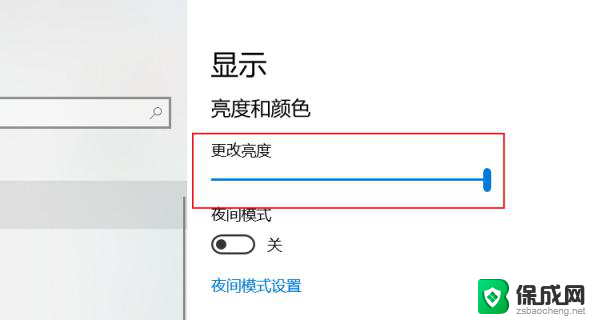 电脑win10系统怎么调整屏幕亮度 电脑屏幕亮度调节软件
电脑win10系统怎么调整屏幕亮度 电脑屏幕亮度调节软件2024-11-19
-
 win10台式机调节电脑亮度 电脑屏幕怎么变暗
win10台式机调节电脑亮度 电脑屏幕怎么变暗2024-10-20
win10系统教程推荐
- 1 怎样查看windows激活状态 win10系统激活状态查看步骤
- 2 如何看windows是否激活 如何确认Win10是否已激活
- 3 win10 打印图片 Windows 10 照片打印技巧
- 4 win7的打印机怎么共享给win10 WIN10无法连接WIN7共享打印机解决方法
- 5 windows重启桌面进程 怎么在win10系统中重启桌面
- 6 苹果笔记本win10开不了机 苹果电脑装Win10系统后黑屏无法开机怎么办
- 7 bose耳机连win10 bose耳机连接电脑方法
- 8 win10专业版激活错误代码:0xc004f074 win10教育版激活错误0×c004f074怎么办
- 9 win10如何建立远程桌面连接 win10系统如何进行远程桌面连接
- 10 win10怎么搜索控制面板 win10如何打开控制面板